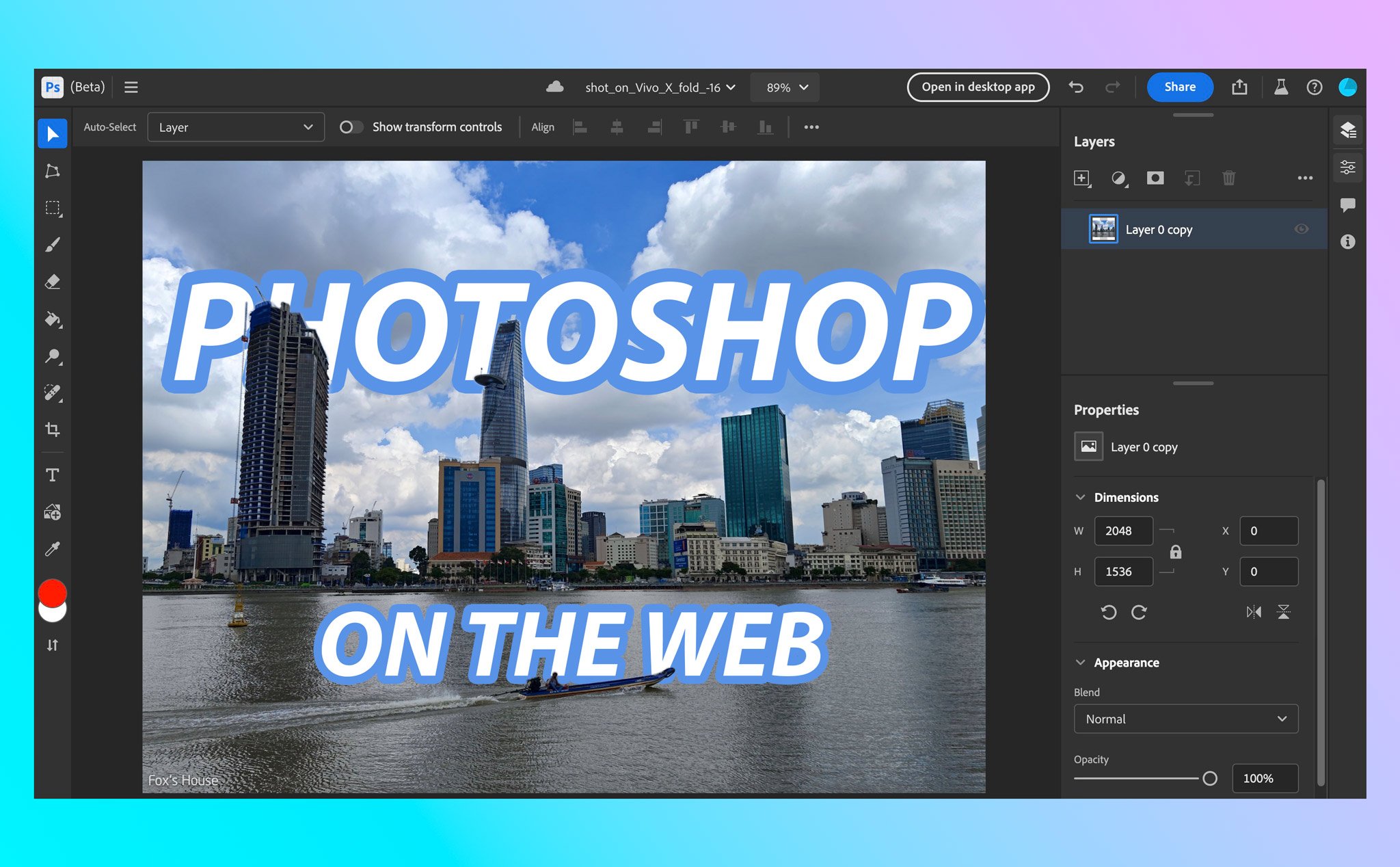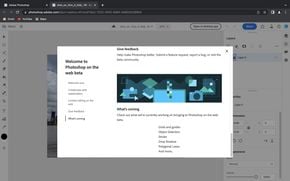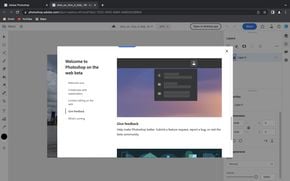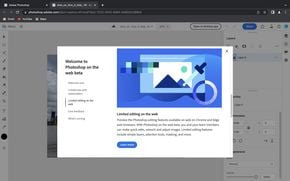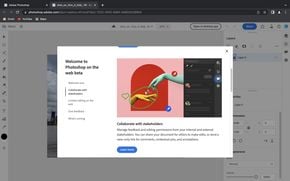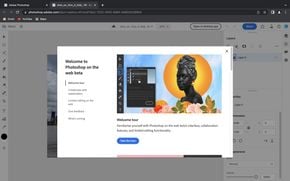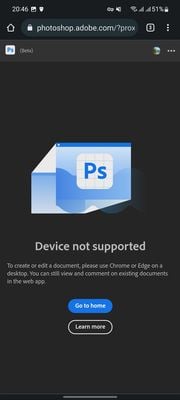Adobe Photoshop cho ra mắt phiên bản thử nghiệm dành cho nền tảng web, bạn có thể vào trang photoshop.adobe.com để trải nghiệm ngay và bên dưới đây là một số trải nghiệm và đánh giá của mình.
Dành cho anh em chưa biết thì cách đây ít hôm thì họ chỉ thử nghiệm ở riêng Canada mà thôi, nhưng vài giờ trước thì họ đã mở ra cho toàn thế giới.
Anh em lưu ý là phải có đăng ký bản quyền Photoshop thì mới dùng được, để tham khảo cách mua và giá bán bản quyền Photoshop mời anh em xem thêm tại đây.
Trước khi trải nghiệm thì có 2 lưu ý cho anh em như sau:
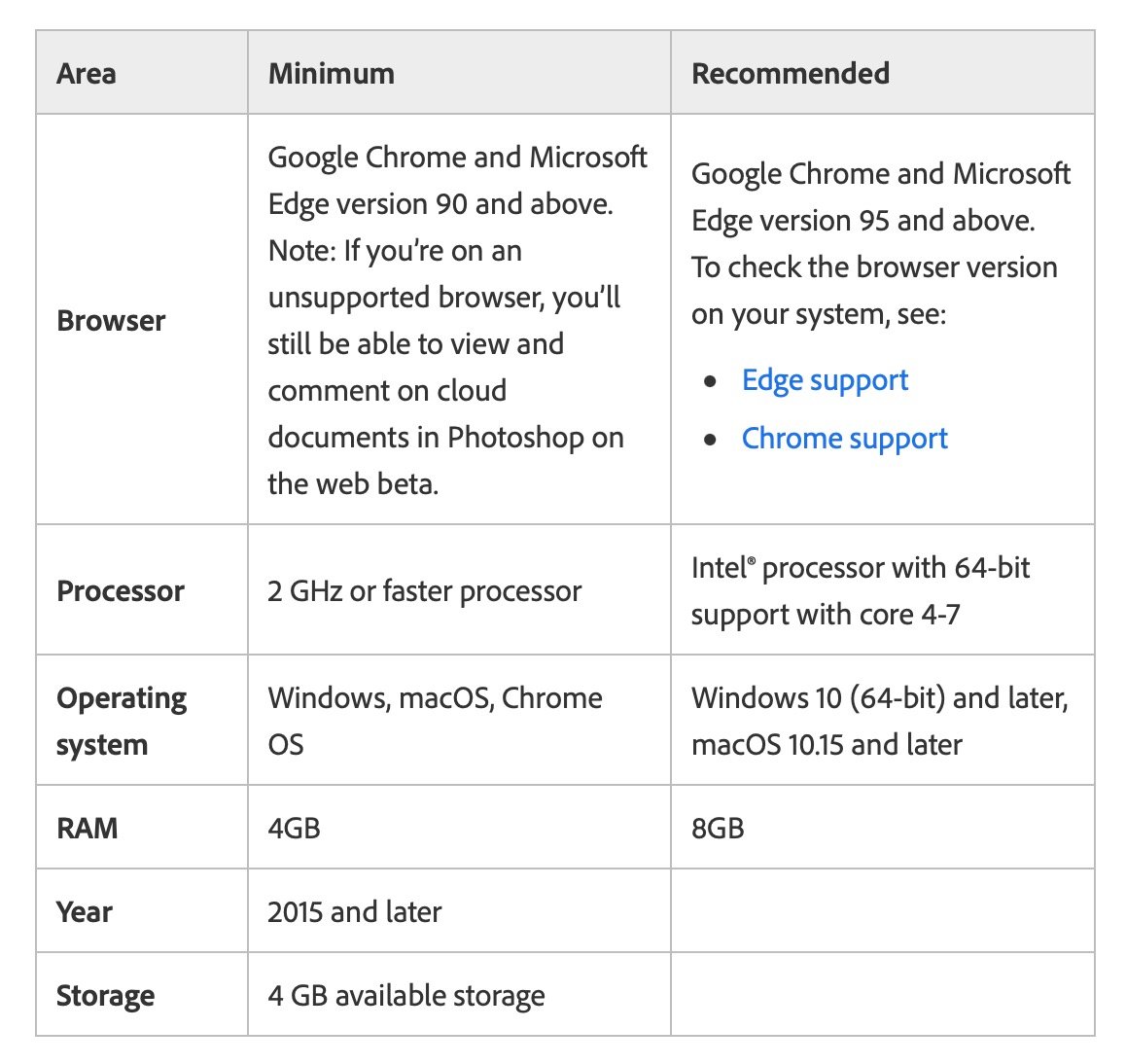
Dành cho anh em chưa biết thì cách đây ít hôm thì họ chỉ thử nghiệm ở riêng Canada mà thôi, nhưng vài giờ trước thì họ đã mở ra cho toàn thế giới.
Anh em lưu ý là phải có đăng ký bản quyền Photoshop thì mới dùng được, để tham khảo cách mua và giá bán bản quyền Photoshop mời anh em xem thêm tại đây.
Trước khi trải nghiệm thì có 2 lưu ý cho anh em như sau:
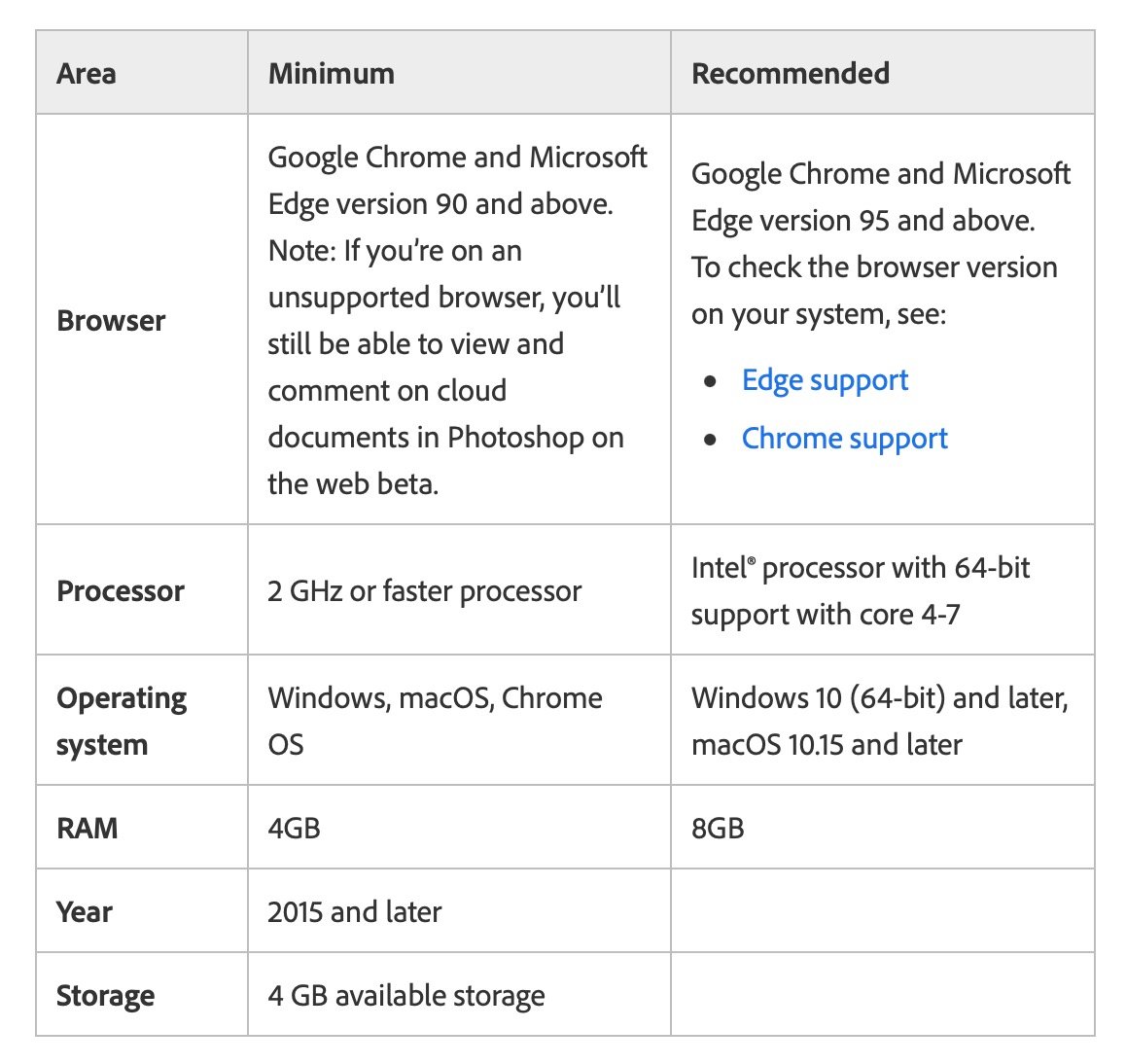
Cấu hình máy gợi ý từ Adobe, và theo đánh giá của mình cấu hình này khá ổn, khá phổ biến trên thị trường.
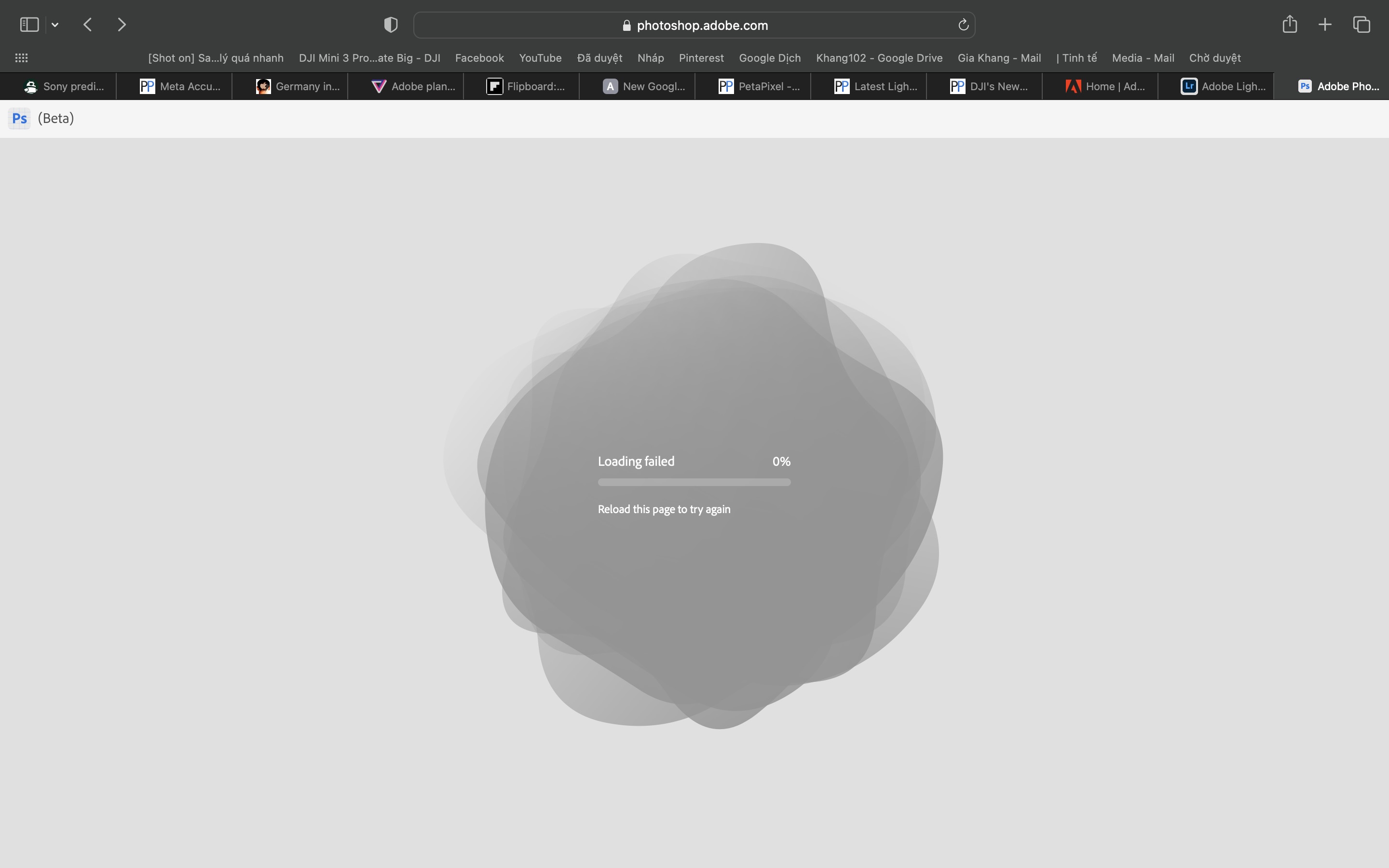
Lưu ý thứ 2 là hiện tại Photoshop on the web beta chỉ hỗ trợ Google Chrome và Microsoft Edge version 95, đặc biệt là chưa hỗ trợ Safari. Lúc đầu thử bằng Safari thì toàn bị loading failed, hoặc rất lag.
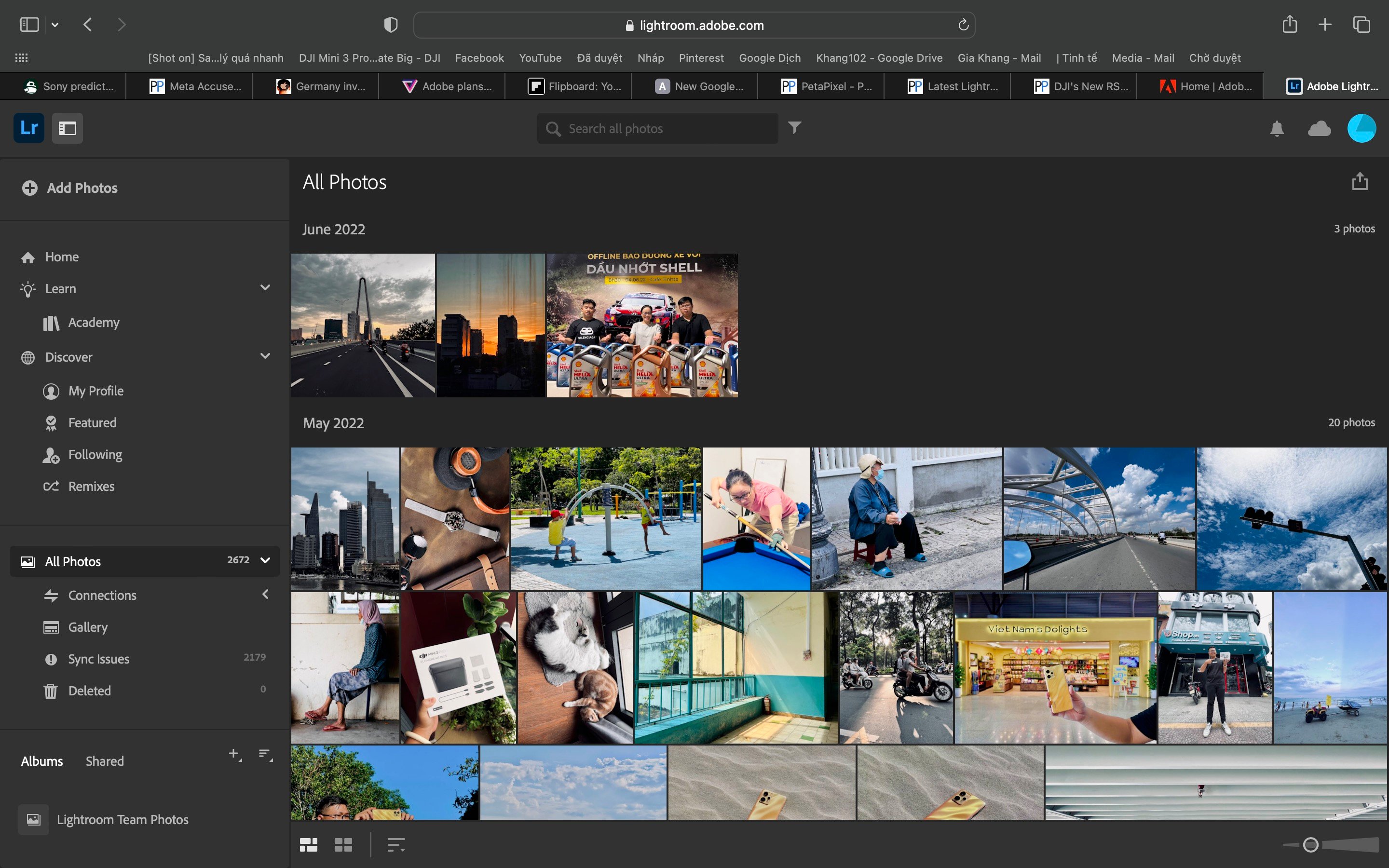
Dành cho anh em chưa biết thì Lighroom đã hỗ trợ trên nền tảng web rồi, và dùng khá ngon, mời anh em xem thêm tại Lightroom.adobe.com.

Khi vào web thì bạn sẽ phải chờ tầm 5-7s để load, thời gian chờ ban đầu như thế là hơi lâu.
Một vài hướng dẫn trước khi bắt đầu. Trong tour hướng dẫn nói là có phần Drop shadow và stroke nhưng mình tìm không thấy.
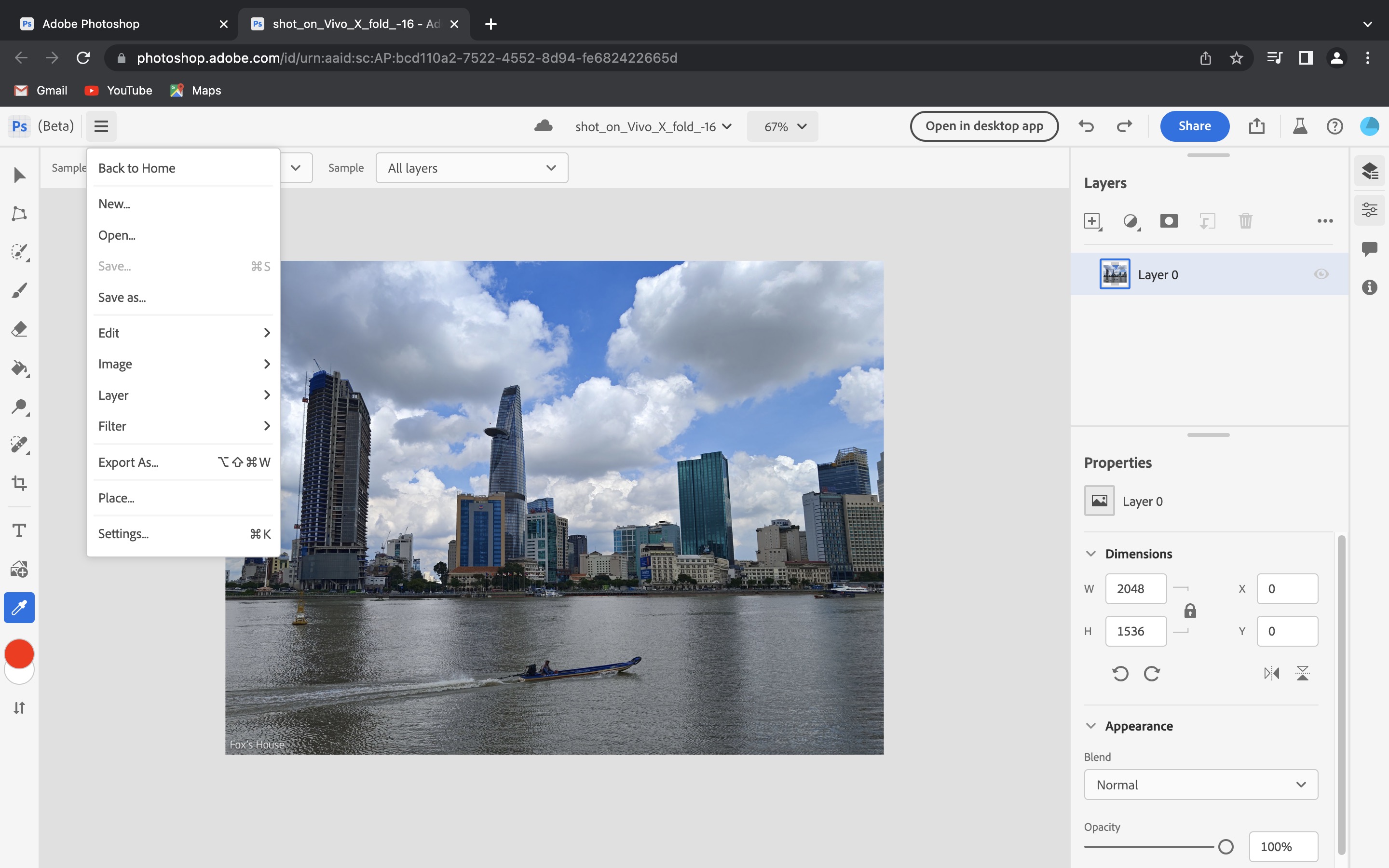
Chọn vào tuỳ chọn cạnh logo để mở file hoặc tạo file mới.
Quảng cáo
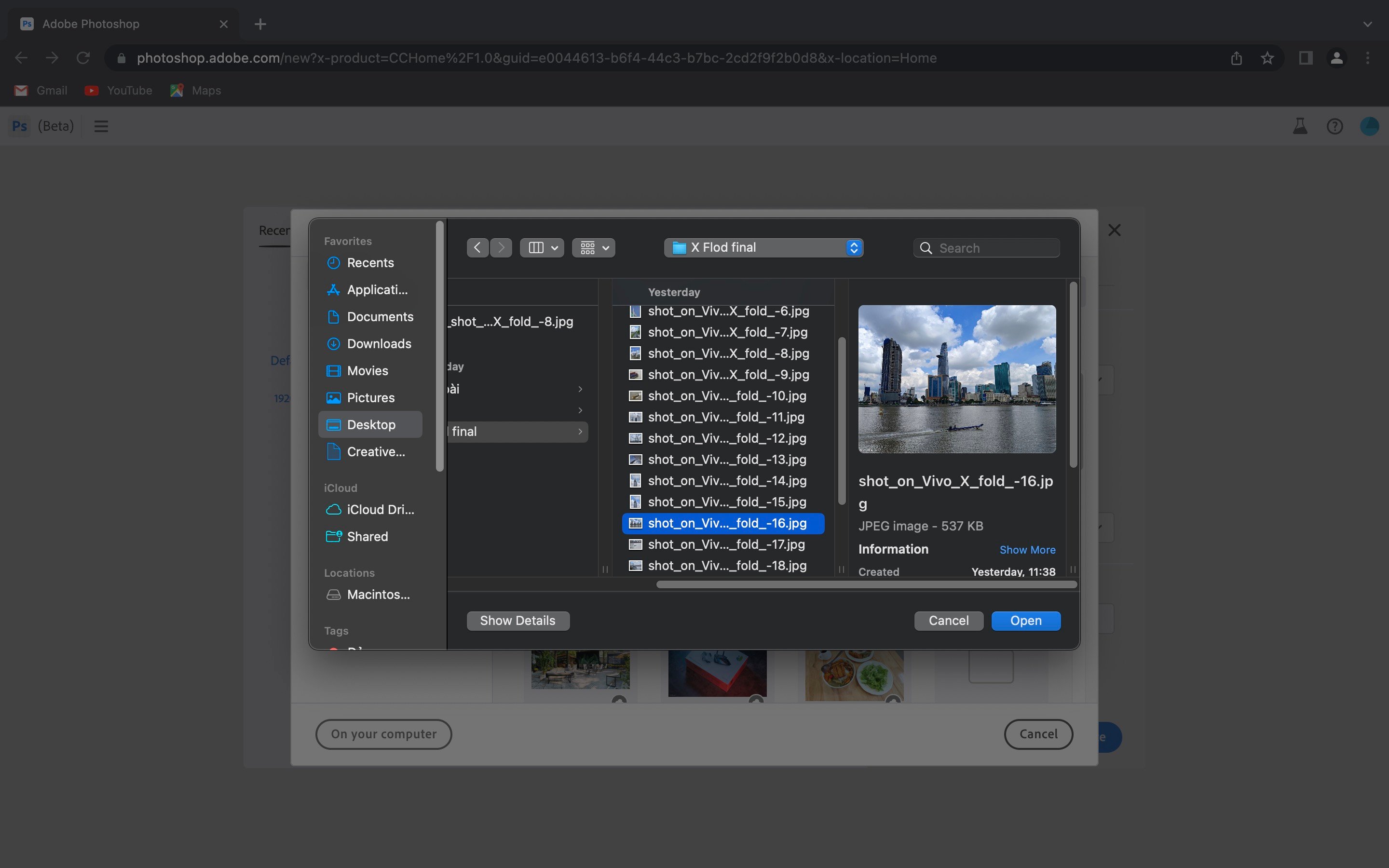

Bạn có thể chọn tải lên ảnh từ PC hoặc chọn ảnh từ Adobe Cloud.
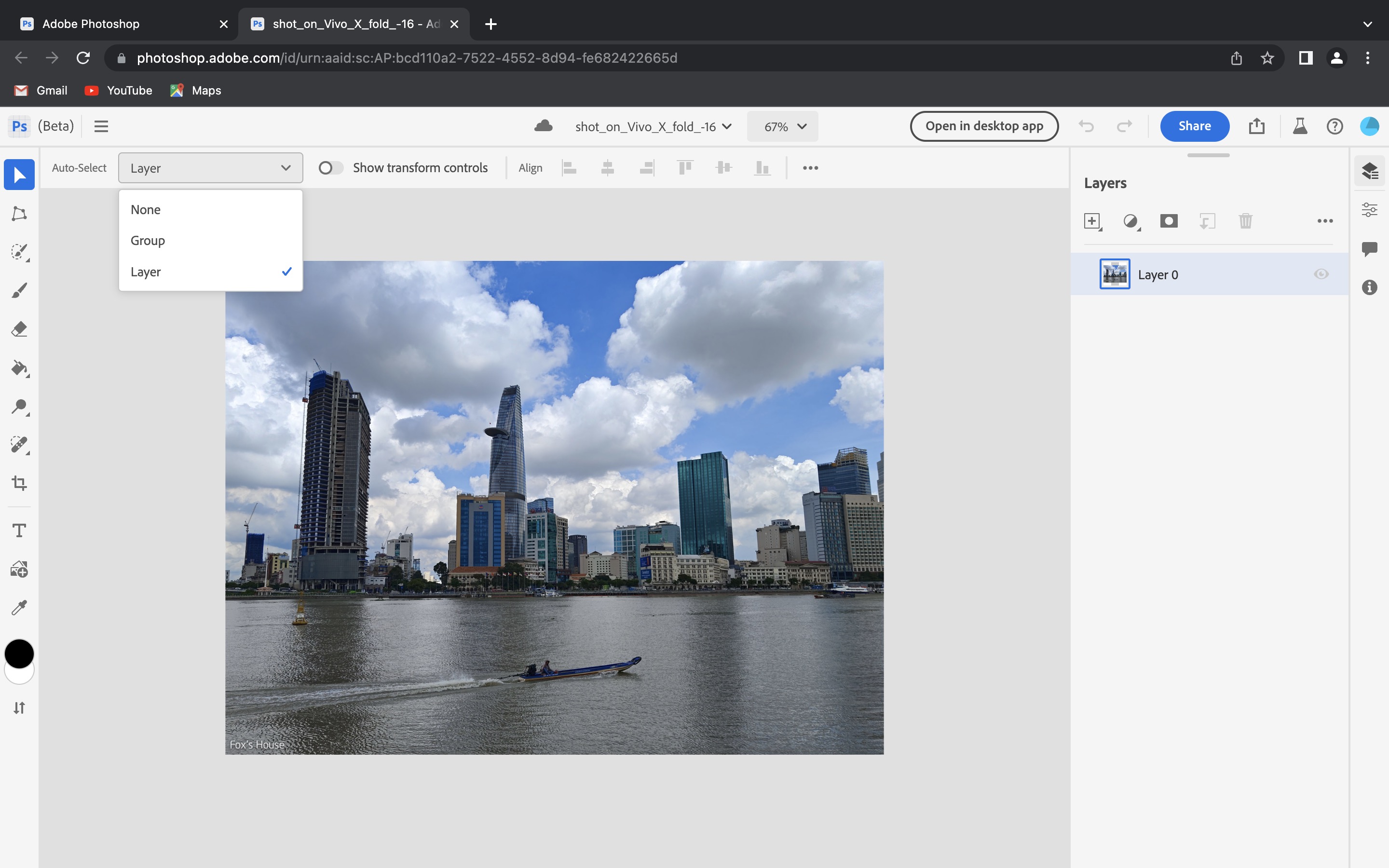
Đây là giao diện sau khi mở file ảnh để làm việc, tương đối giống với app Photoshop mà chúng ta đang dùng. Bộ các công cụ nằm bên trái, toolbar phía trên để điều chỉnh thông số, layers và các trình điều khiển khác bên phải. Giao diện ổn, dễ dùng, có phần hướng đến người dùng phổ thông, khá đơn giản và không hề rối.
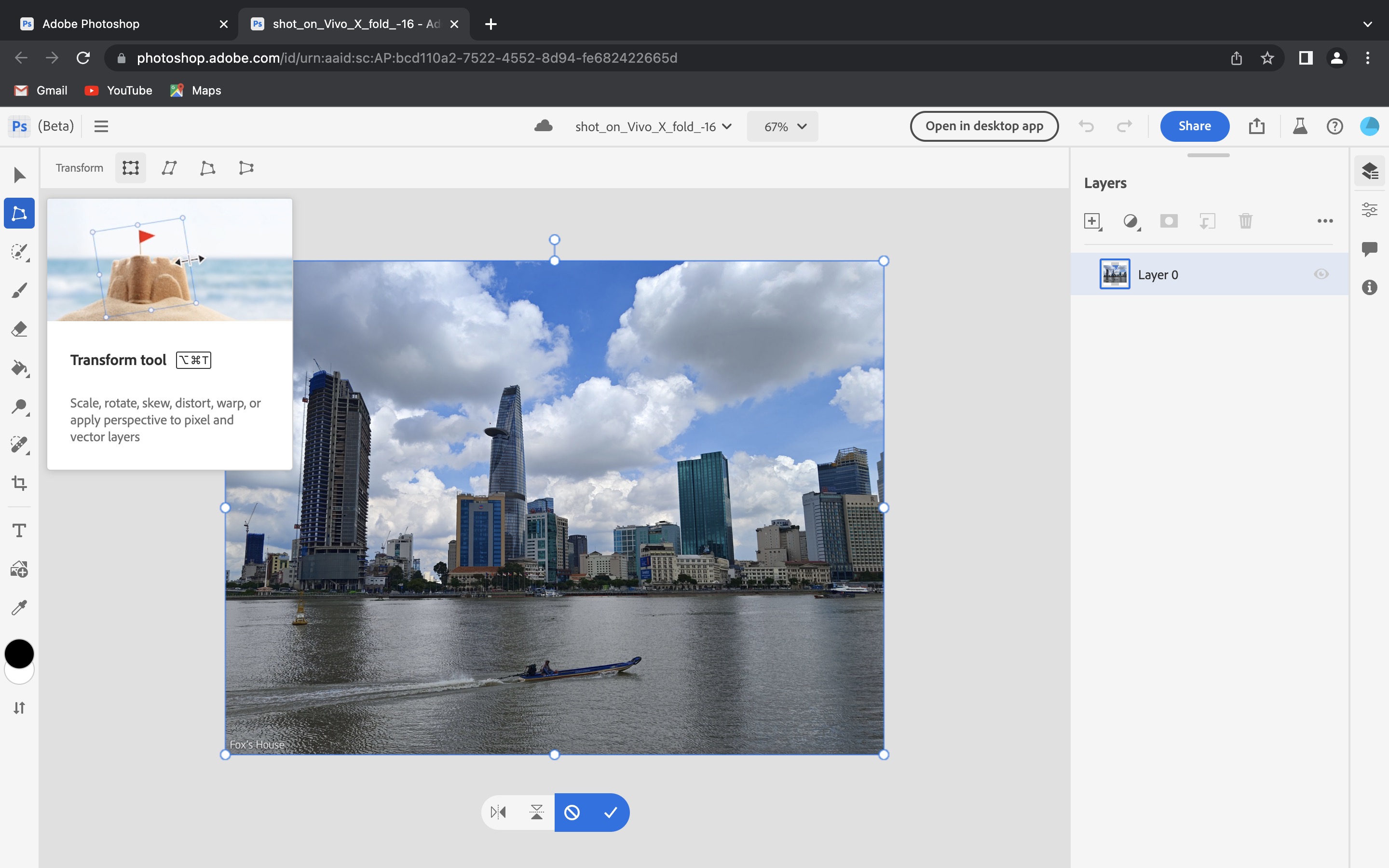
Đây là công cụ transform tool, cũng khá đầy đủ cho các nhu cầu dùng bình thường, có thể flip horizontal hoặc flip vertical.
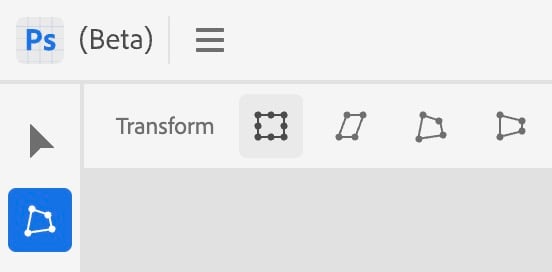
Quảng cáo
Bên cạnh đó là một số công cụ transform khác như lock landscape, hoặc free…
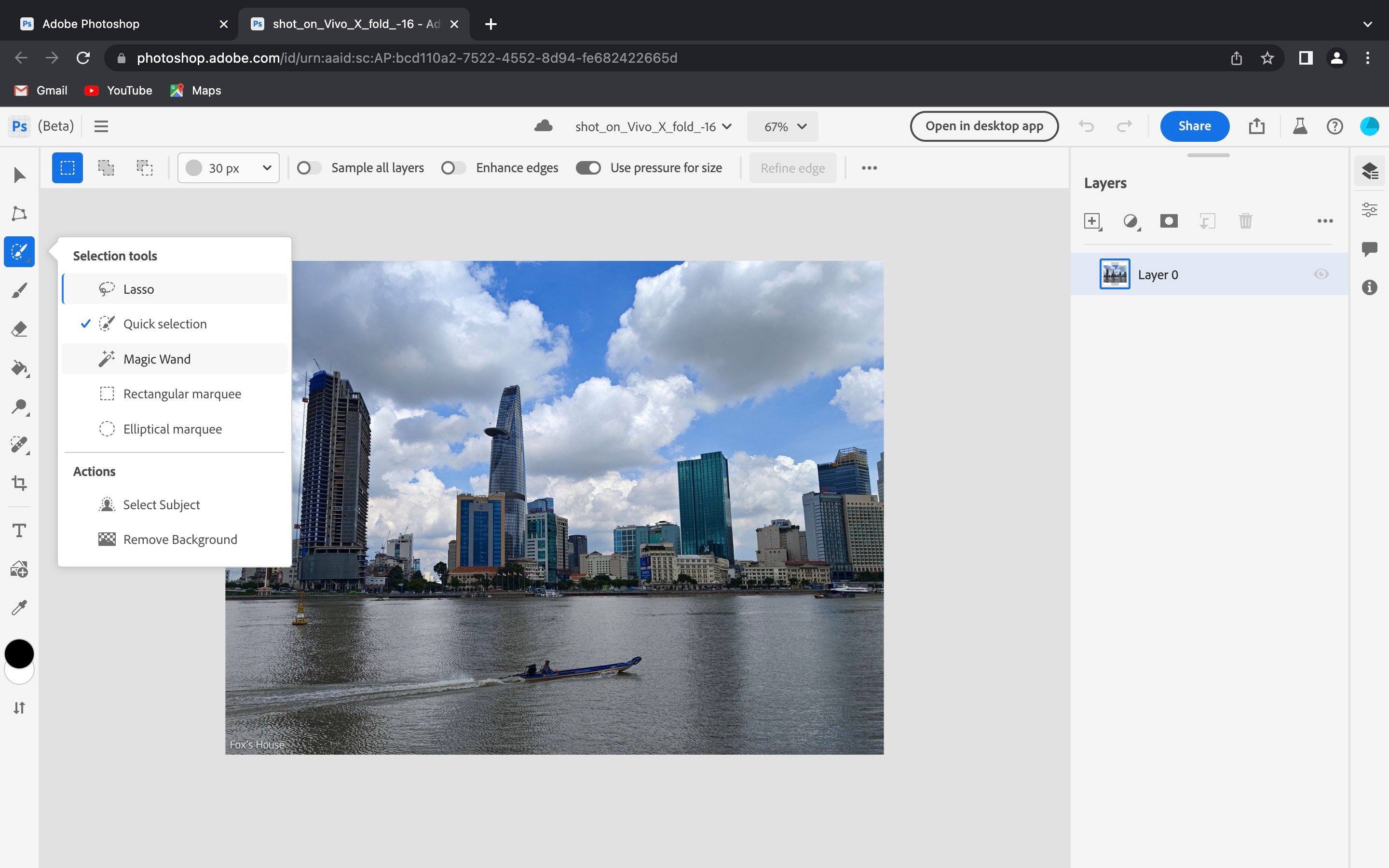
Tiếp theo là công cụ selection tools - một công cụ được dùng rất nhiều nên rất quan trọng trên Photoshop. Vì đây là một tool quan trọng nên mình thấy nó khá đầy đủ các chức năng, cái gì mình thường dùng thì cũng đều có đủ.
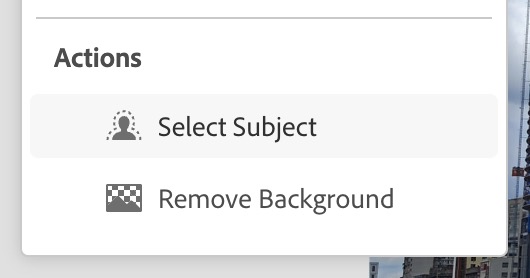
Đặc biệt hơn là có 2 tính thông minh mình rất thích là chọn nhanh chủ thể và xoá nhanh background.
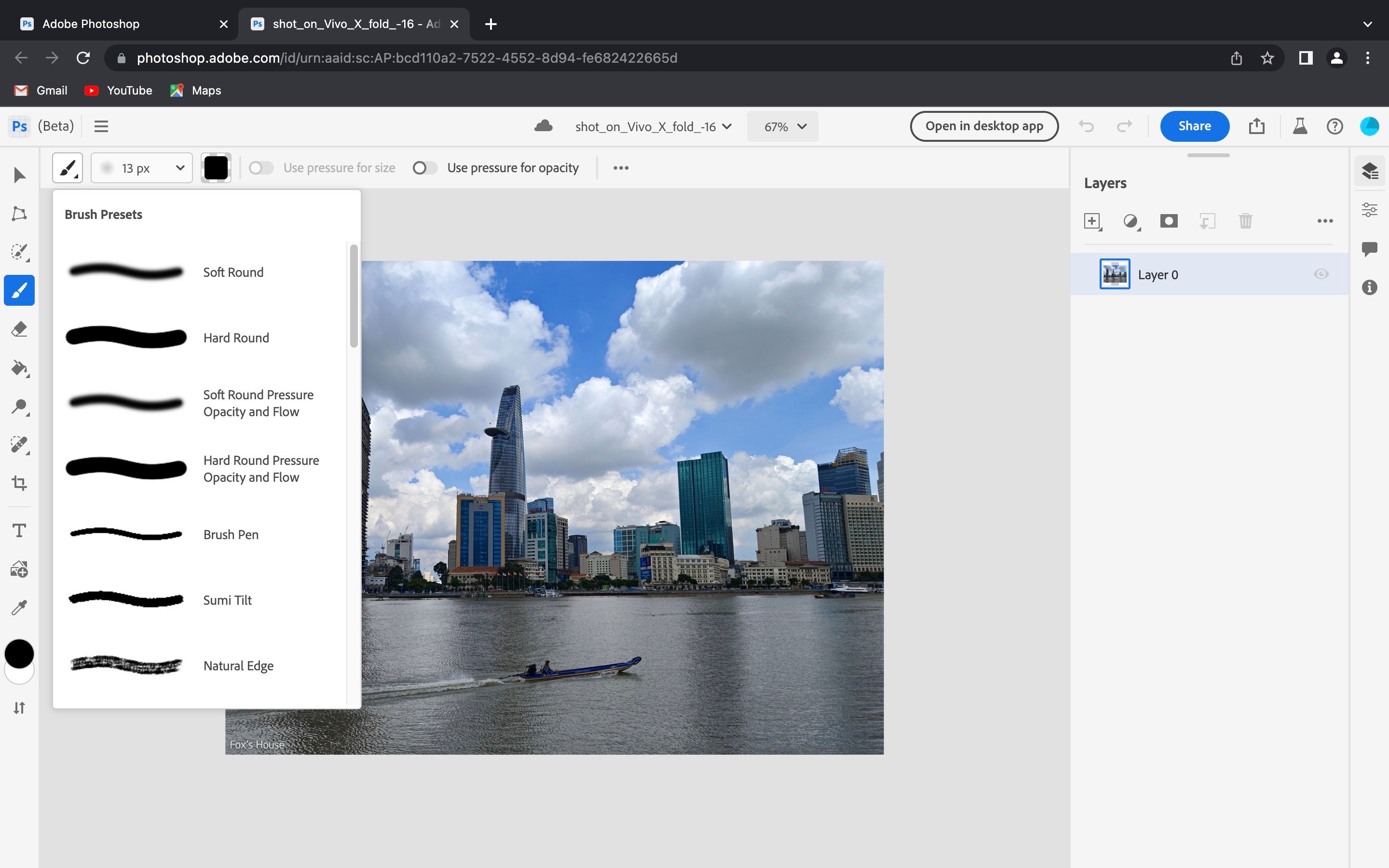
Tiếp theo là tool Brush, hơi tiếc khi tool brush chỉ một tuỳ chọn là brush cơ bản mà thôi, không có các tuỳ chọn khác. Nhưng bù lại bạn vẫn có thể tuỳ chình được đầu cọ vẽ và opacity.
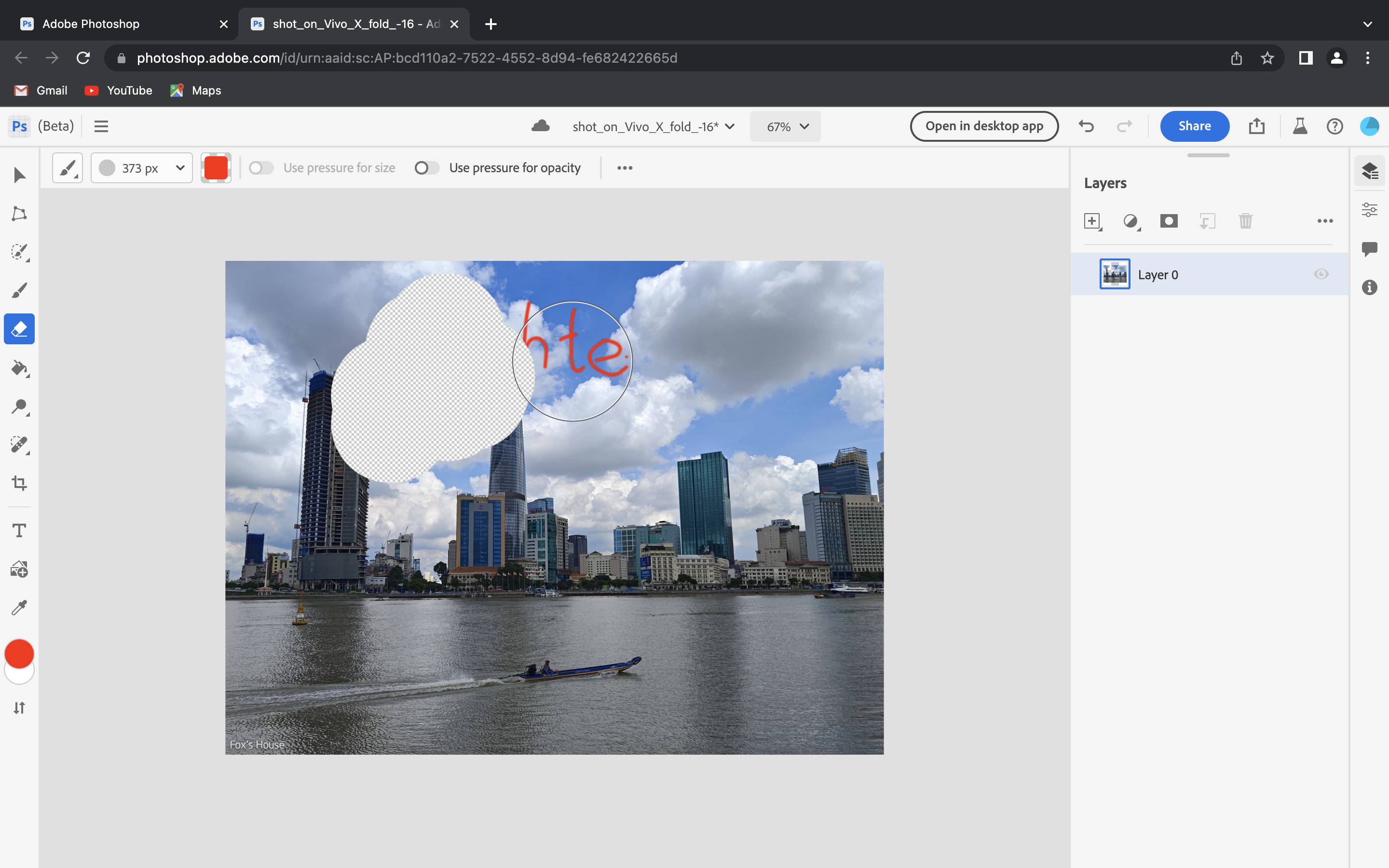

Tool xoá thì cũng chỉ có chức năng xoá cơ bản, chỉnh size và hardness mà thôi.
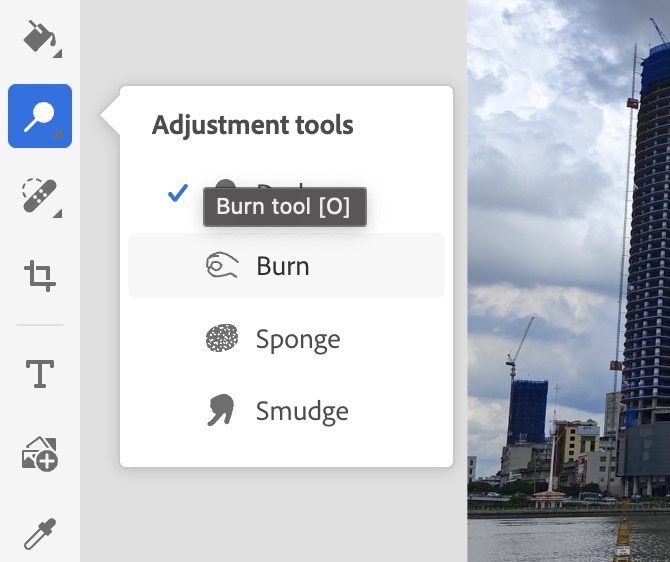
Dodge and Burn thì cũng khá đầy đủ, mà cái này người dùng phổ thông cũng khá ít dùng, chỉ anh em làm retouch nhiều mới cần đến thôi.
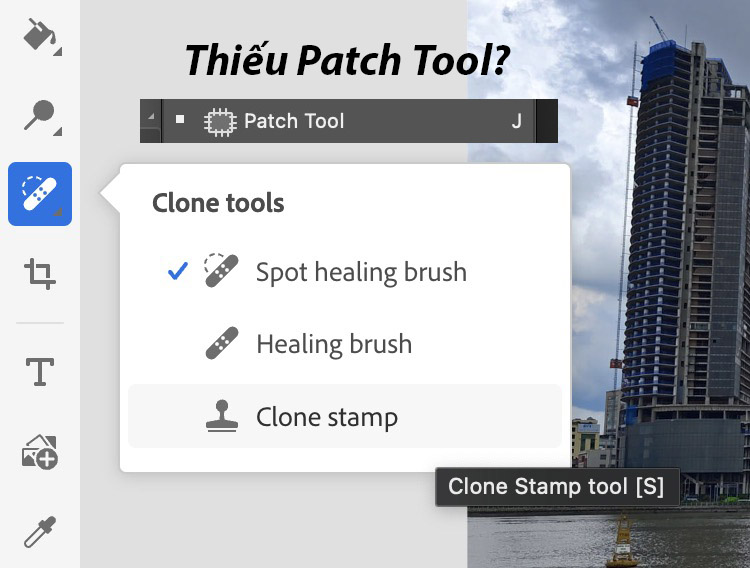
Clone tools thì cũng tương đối ổn khi có sự hiện diện của 3 tool cực kì quan trọng là Spot healing và Healing brush. Nhưng có một thiếu sót cực kì lớn chính là Patch Tool một công cụ clone theo vùng mà ai cũng dùng rất nhiều, thật khó hiểu khi Patch Tool không xuất hiện.
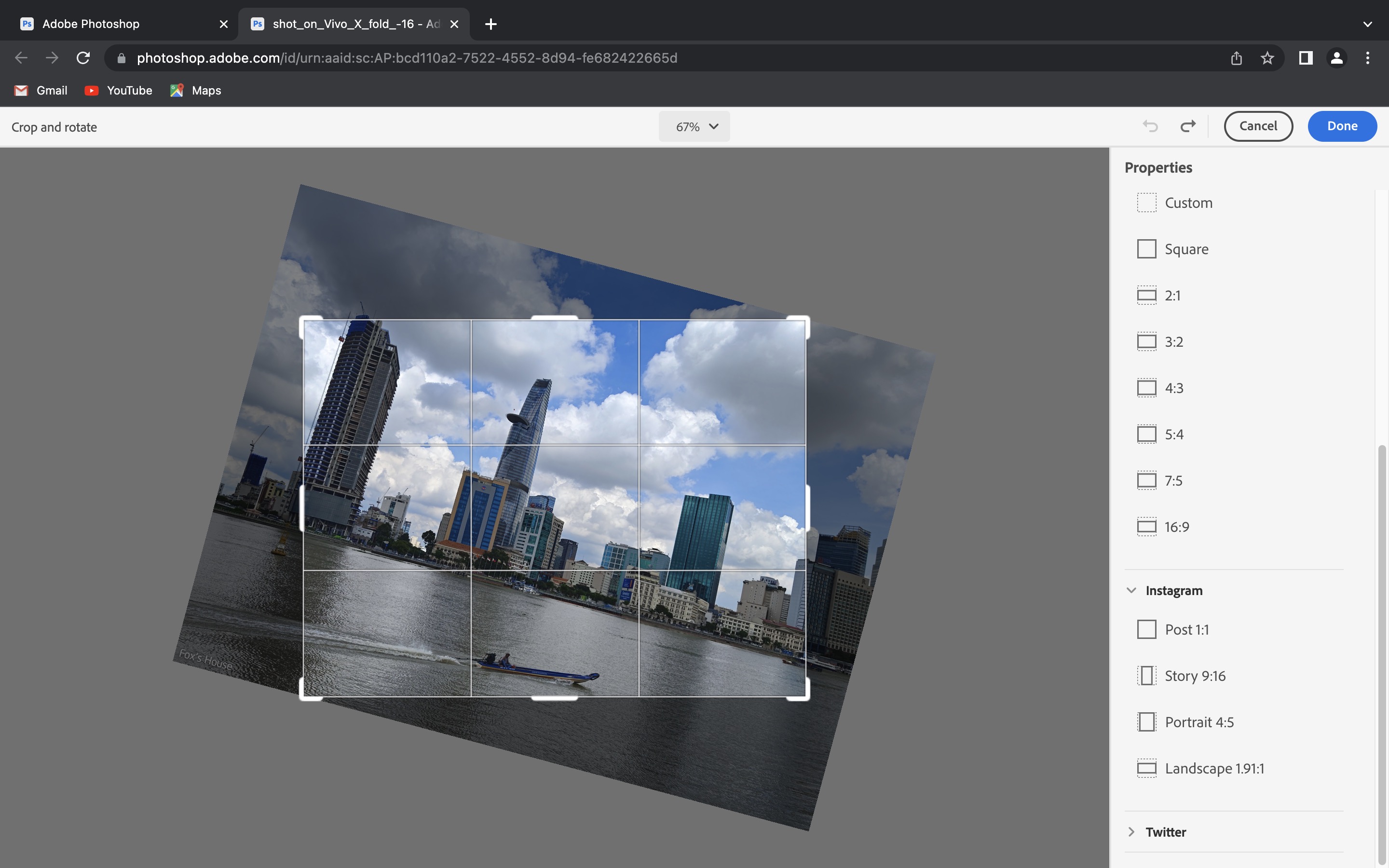
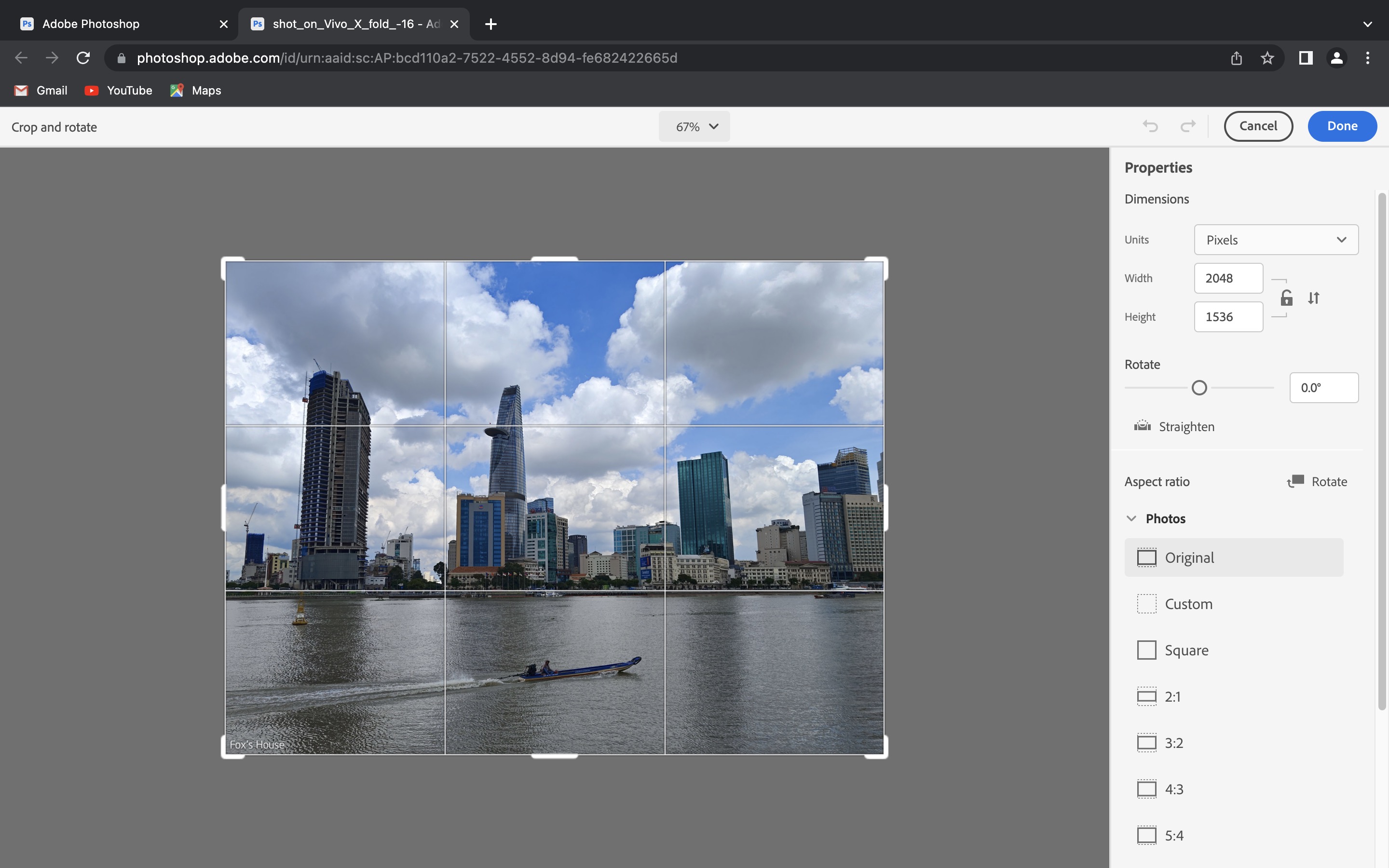
Công cụ Crop cũng tương đối đầy đủ.
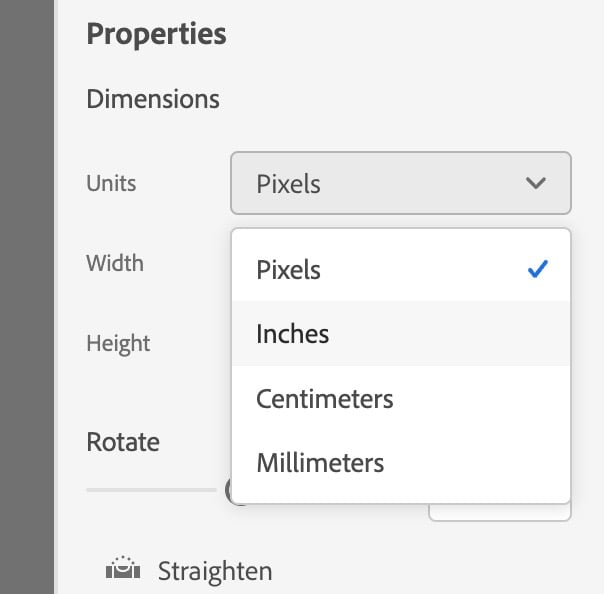
Tuỳ chọn kích thước ảnh và đơn vị có đủ luôn.
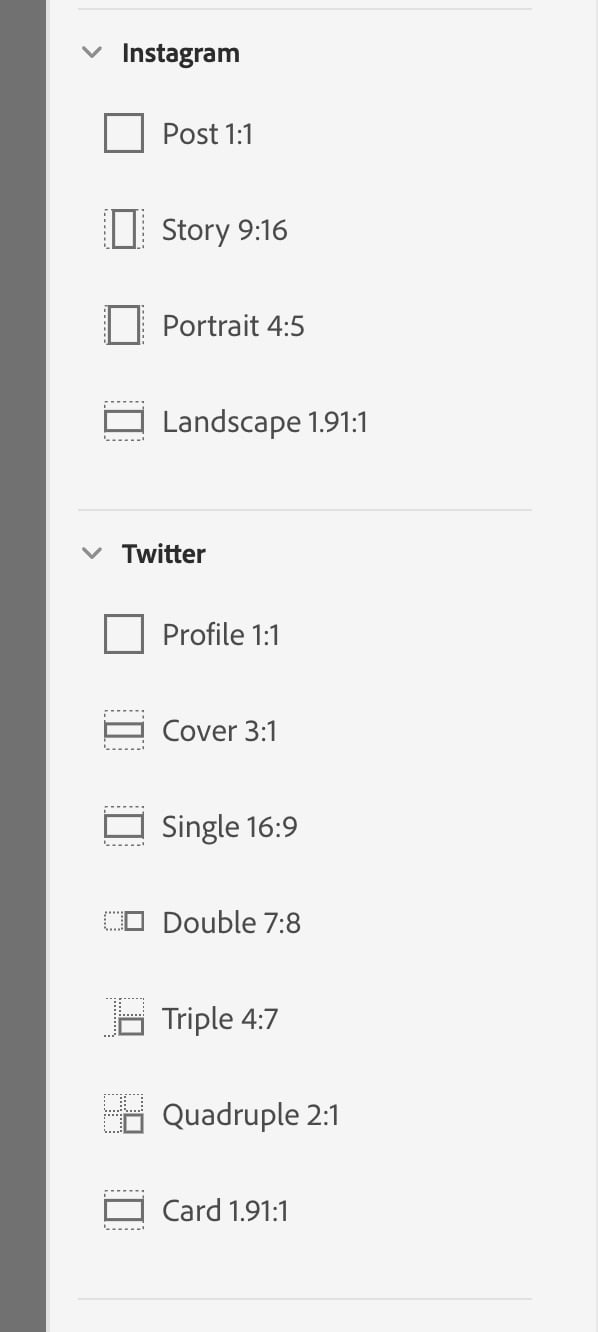
Đặc biệt hơn là có cả các frame và khung hỗ trợ đắc lực cho việc đăng ảnh trên các nền tảng, mà Photoshop on the web có hẳn mục hỗ trợ cho Twitter và Instagram luôn.
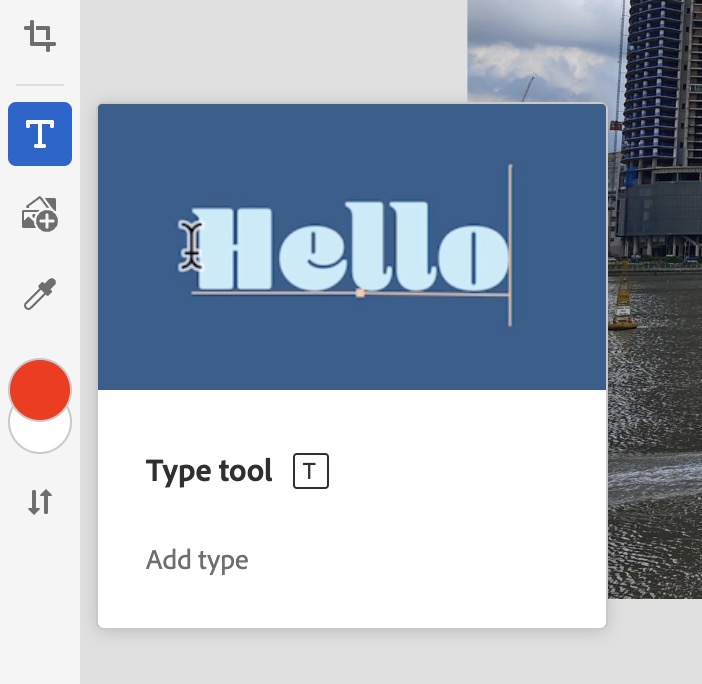
Type tool cũng khá cơ bản, chỉ có chỉnh màu chữ, size và chỉnh font chữ mà thôi.
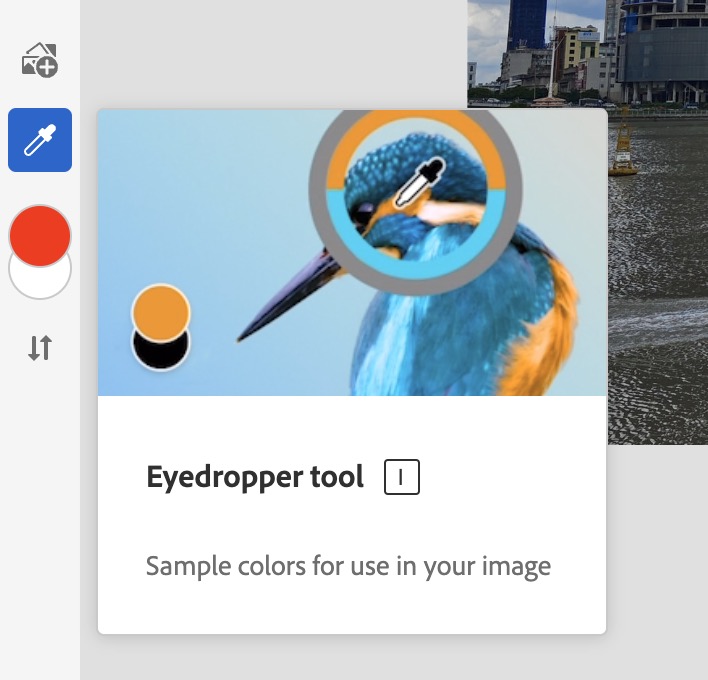
Cuối cùng là eyedropper tool để lấy mẫu màu từ ảnh, cái này thì cơ bản.
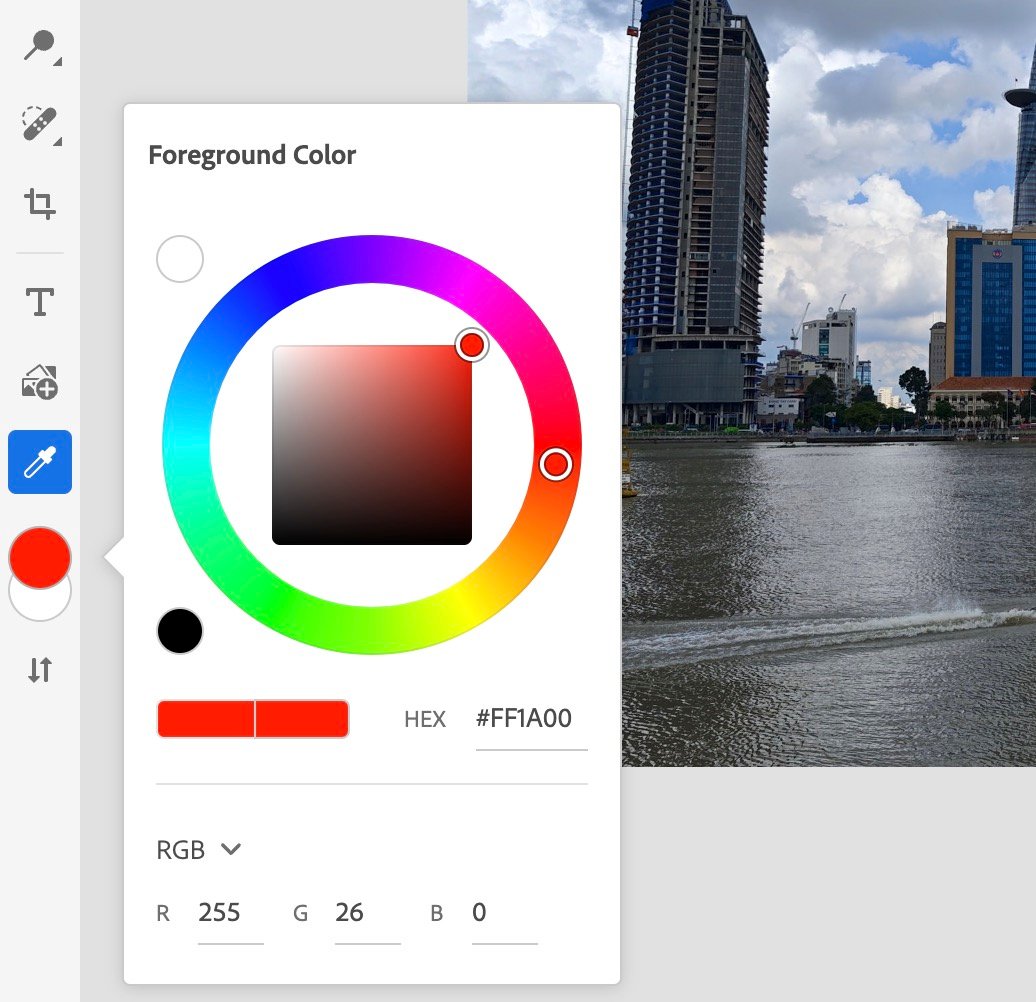
Cuối cùng là bảng chọn màu, giao diện hơi khác một chút so với Color Picker trên Photoshop mà anh em hay dùng. Dành cho anh em chưa biết Color Picker là gì và dùng như nào thì mời xem thêm tại đây.
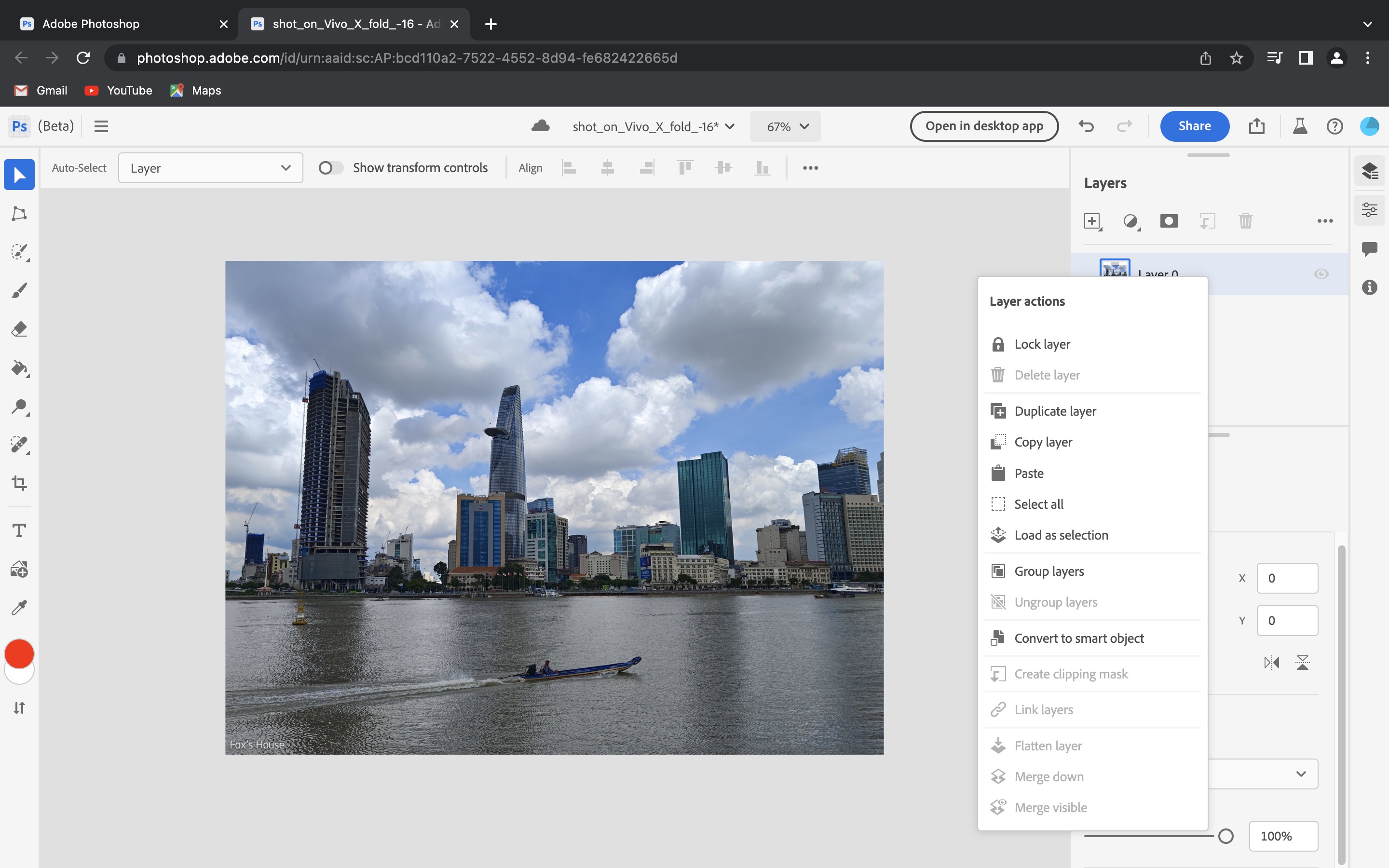
Chuyển qua phần layer thì khi nhấp chuột phải vào layer bạn sẽ có các tuỳ chọn layer action, gần như đủ, và đặc biệt là có “Convert to smart object" - đây là một tính năng quan trọng và dùng nhiều.
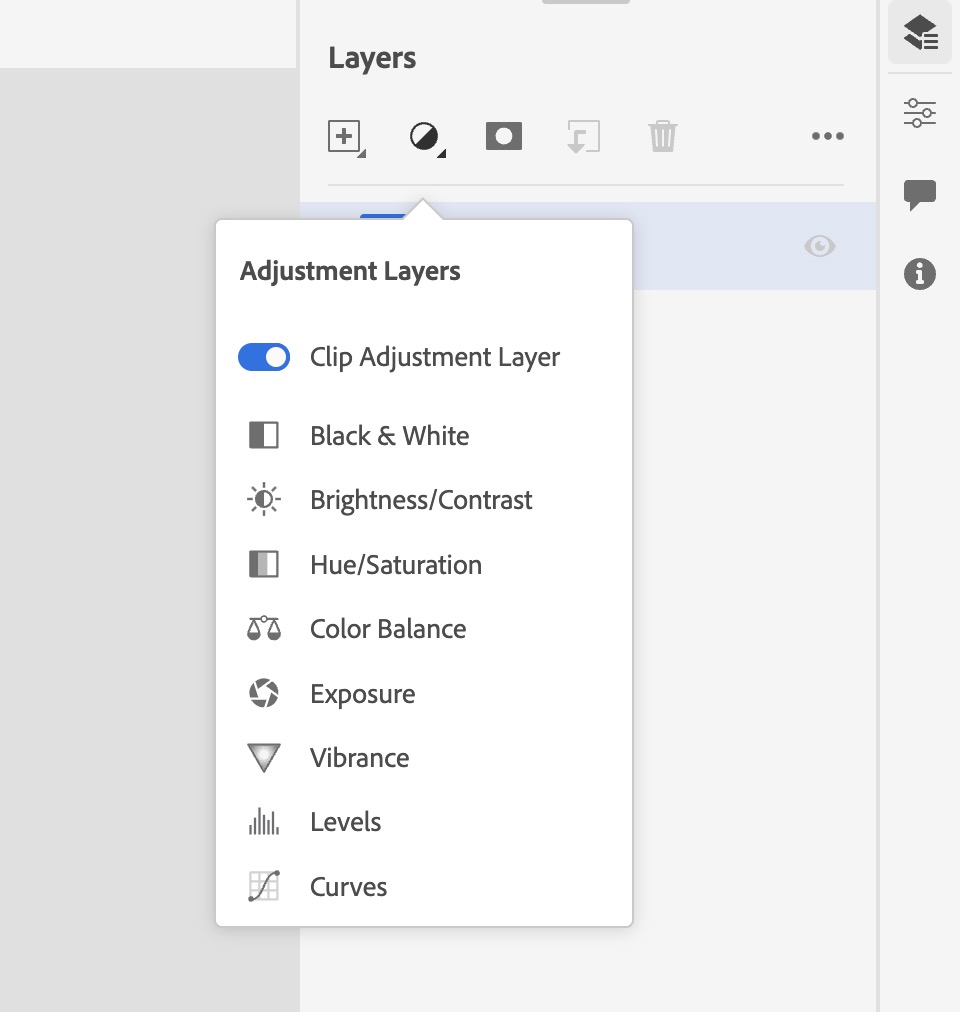
Phía trên chúng ta sẽ có các tuỳ chọn như, tạo layer mới, các tuỳ chọn adjustment layers, và mask, cũng tương đối ổn. Đặc biệt là có cả “Release clipping mask”, chức năng này nói đơn giản là giúp các adjustment layer chỉ tác động tới layer phía dưới nó mà thôi, không ảnh hưởng các layer bên dưới nữa.

Đặc biệt là phiên bản này có cực kì nhiều các blending mode, dành cho rất nhiều trường hợp khác nhau, và đây là thứ anh em dùng photoshop dùng nhiều mà còn được có thêm nhiều thứ khác nữa.
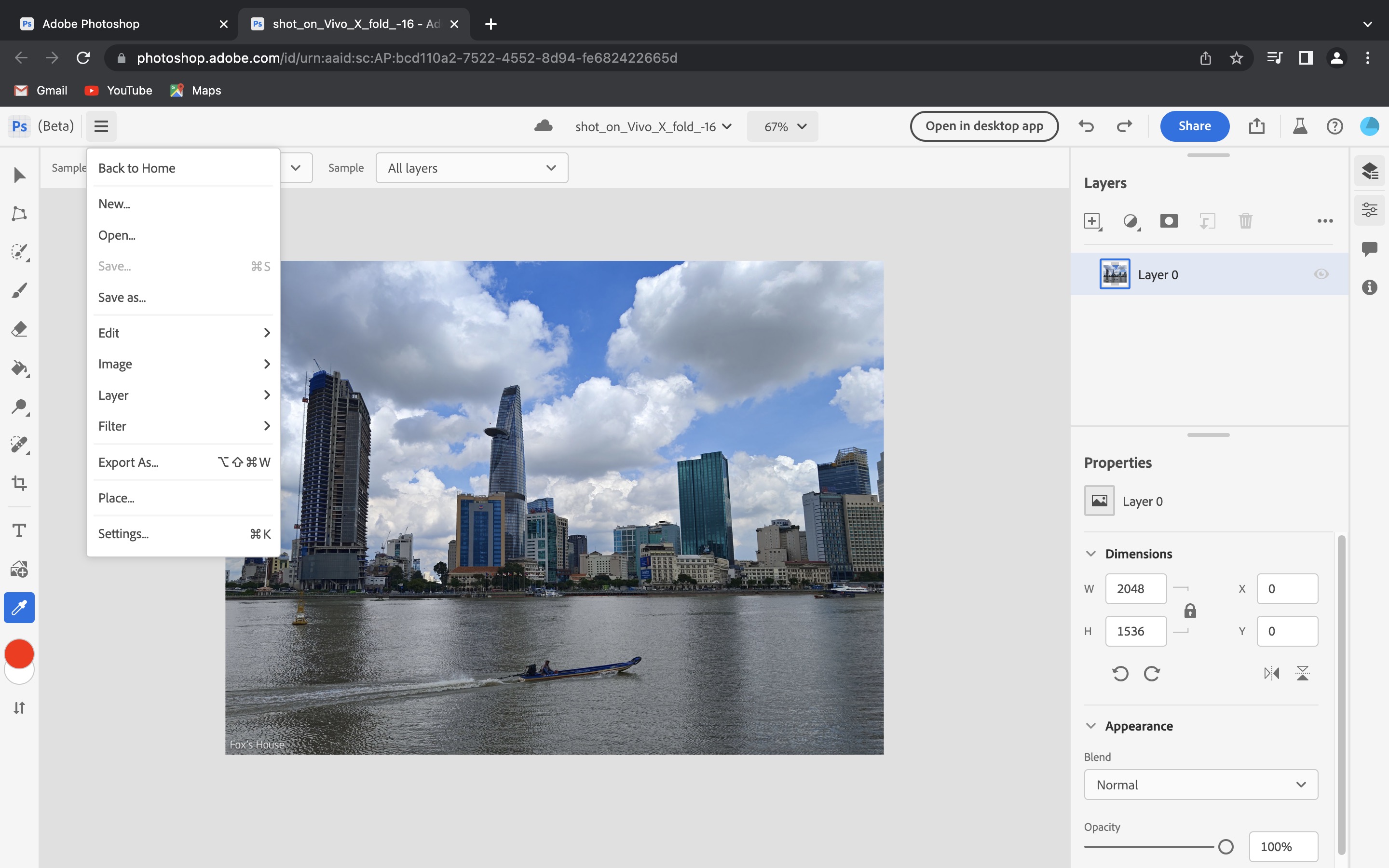
Cuối cùng là trong phần tuỳ chọn, sẽ có các tuỳ chỉnh khác nữa, bao gồm edit, image, layer, filter và cái đặc biệt quan trọng là filter.
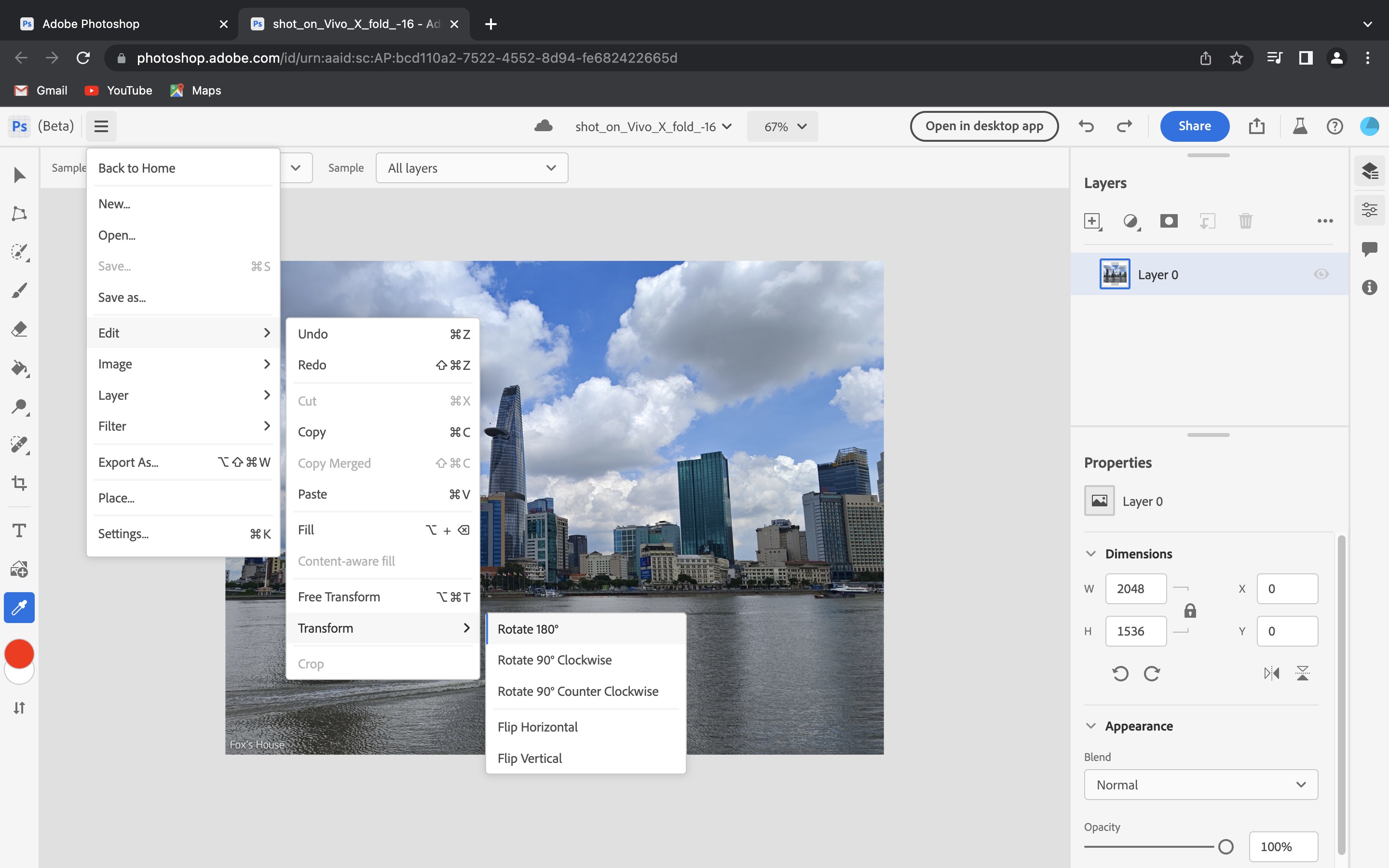
Mục edit cũng khá cơ bản, có các tuỳ chọn như ảnh, không có gì đặc sắc nhưng đầy đủ.
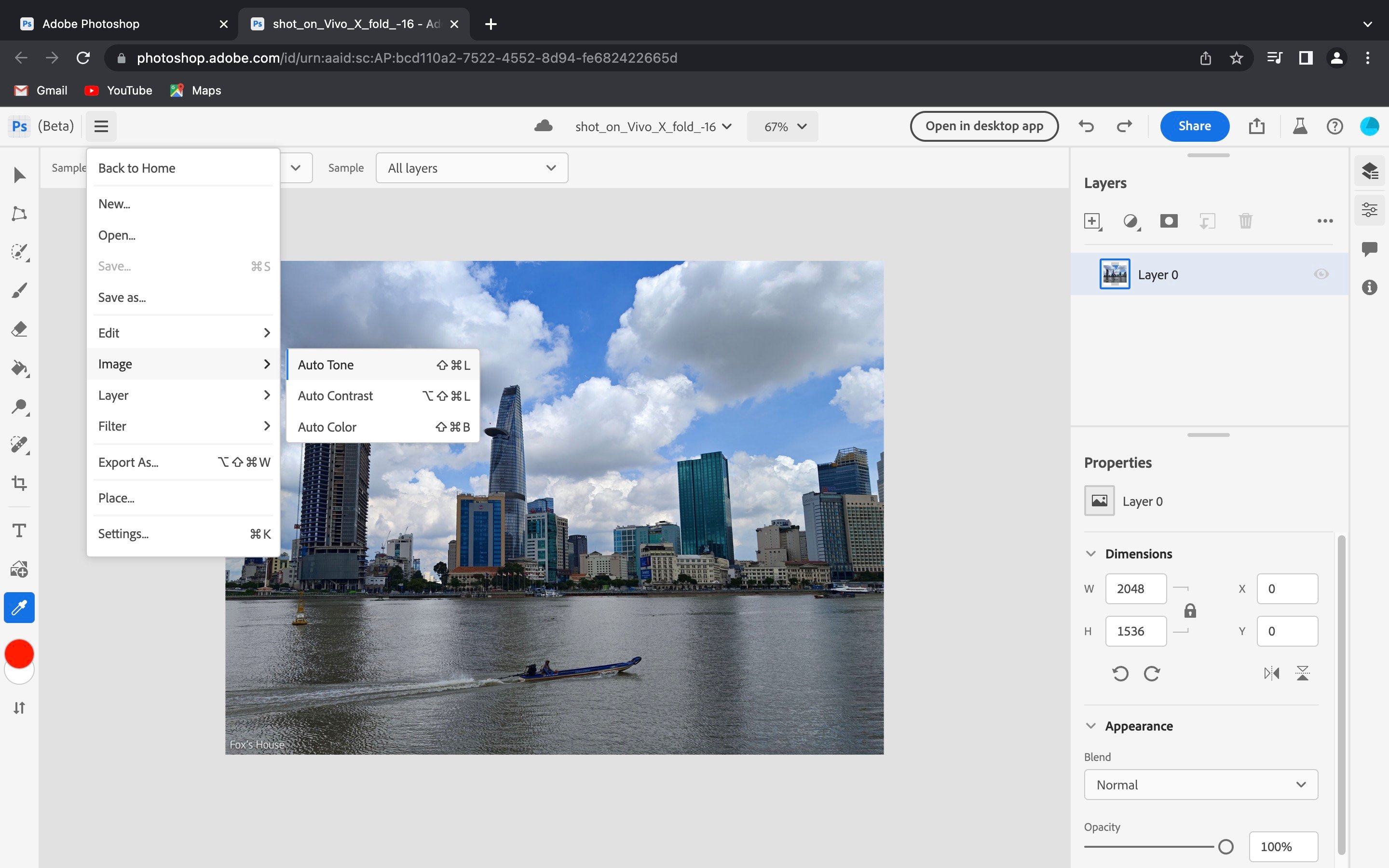
Trong phàn Image thì khá hay, sẽ có 3 tuỳ chỉnh mới, auto chỉnh màu, chỉnh sáng, tương phản thông minh. Khi chọn tuỳ chỉnh này sẽ tự động đưa ra thông số mà AI nghĩ rằng phù hợp với ảnh.
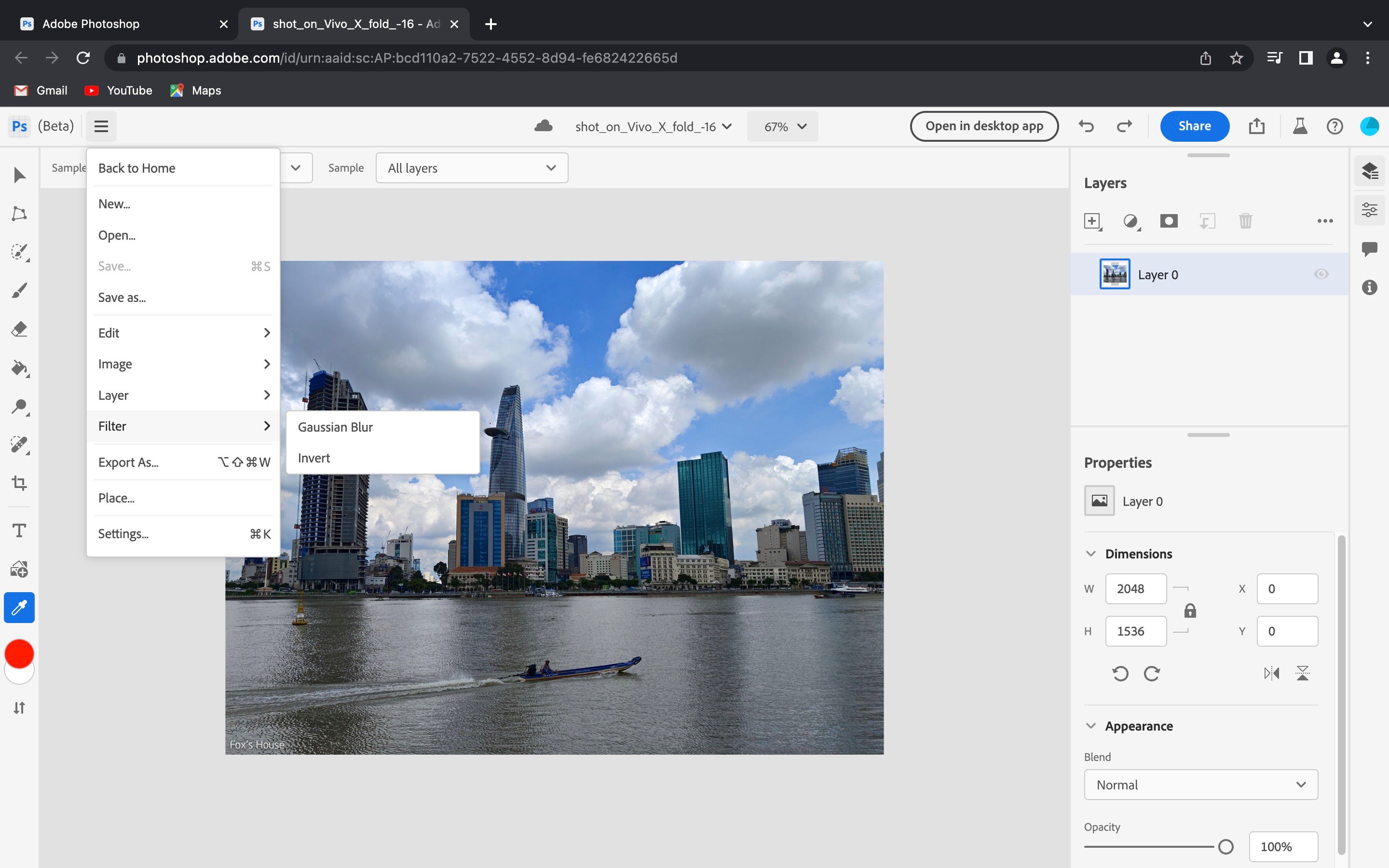
Gây bất ngờ là phần filter, chúng ta chỉ có vỏn vẹn 2 tuỳ chỉnh là Gaussian Blur và Invert mà thôi, những thứ cực kỳ quan trọng như Liquify - bóp ảnh, chỉnh mặt chỉnh eo, phần chỉnh Noise, Camera RAW filter … thì mình không thấy xuất hiện.
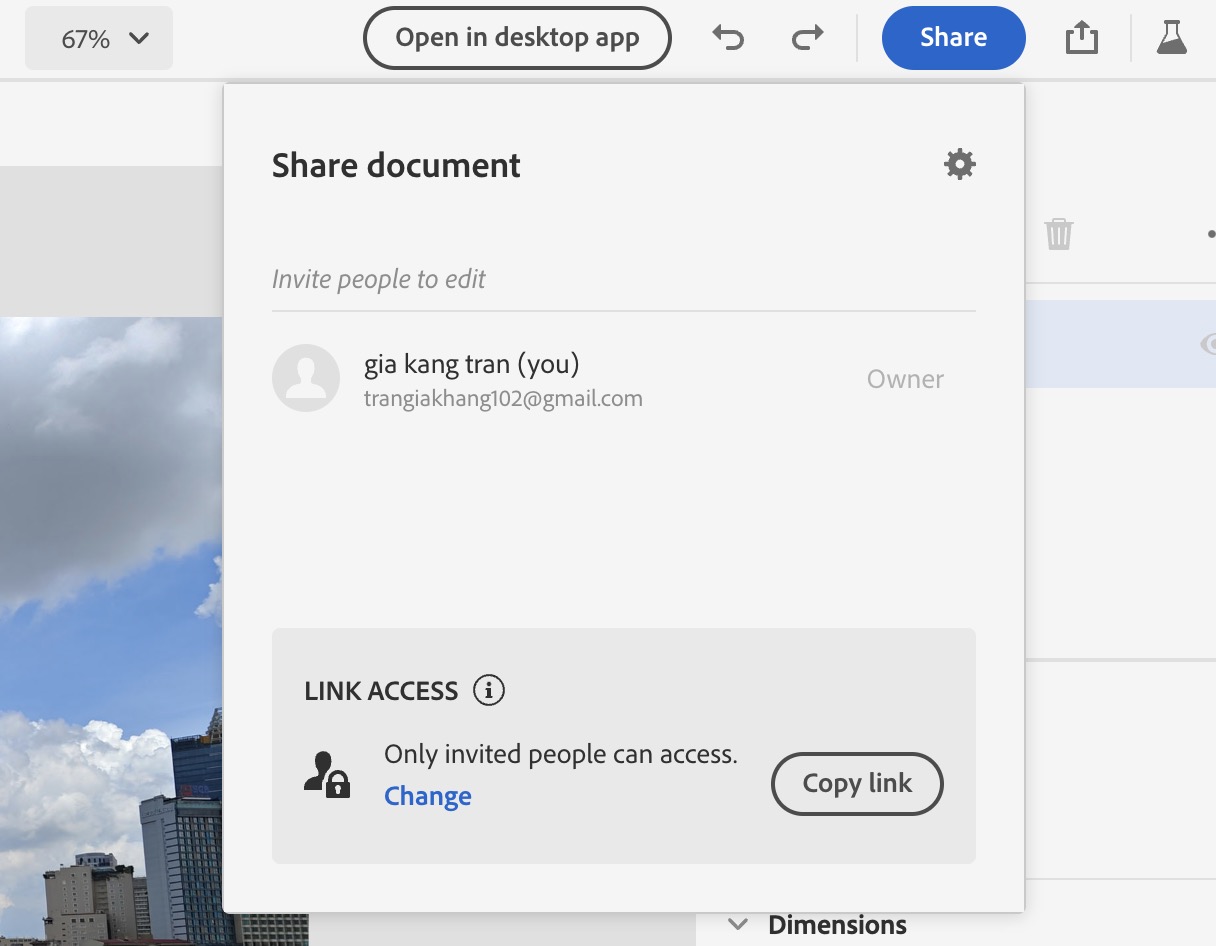
Sau khi chỉnh ảnh xong bạn có thể share project cho đối tác để xem hoặc chỉnh sửa tiếp, nhưng mình không biết có cùng lúc chỉnh sửa từ 2-3.. bên như các dịch vụ của Google như “Trang tính” hoặc là Google Docs được không.
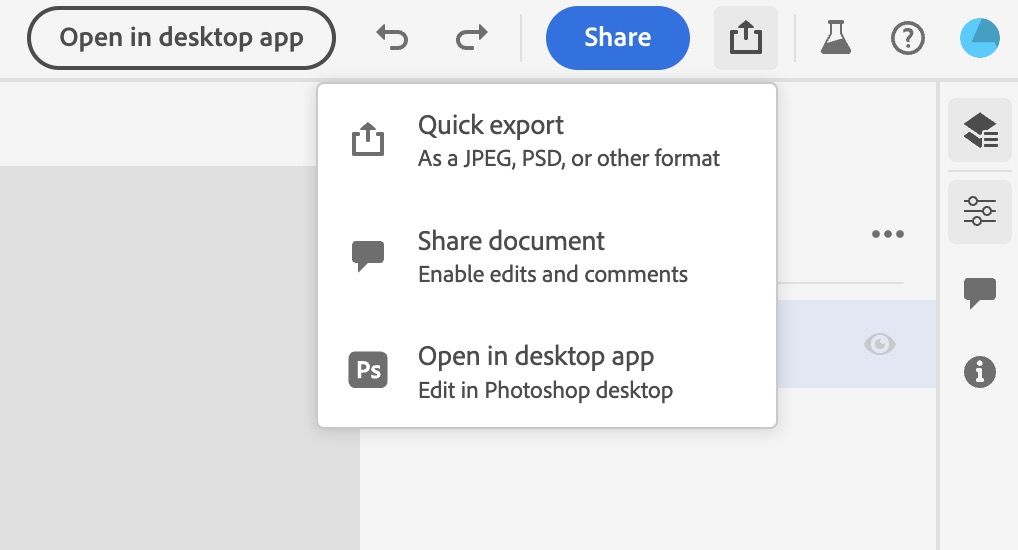
Xuất file tại biểu tượng này, chỉ có thể xuất file thôi ngoài ra không có các tuỳ chọn khác.
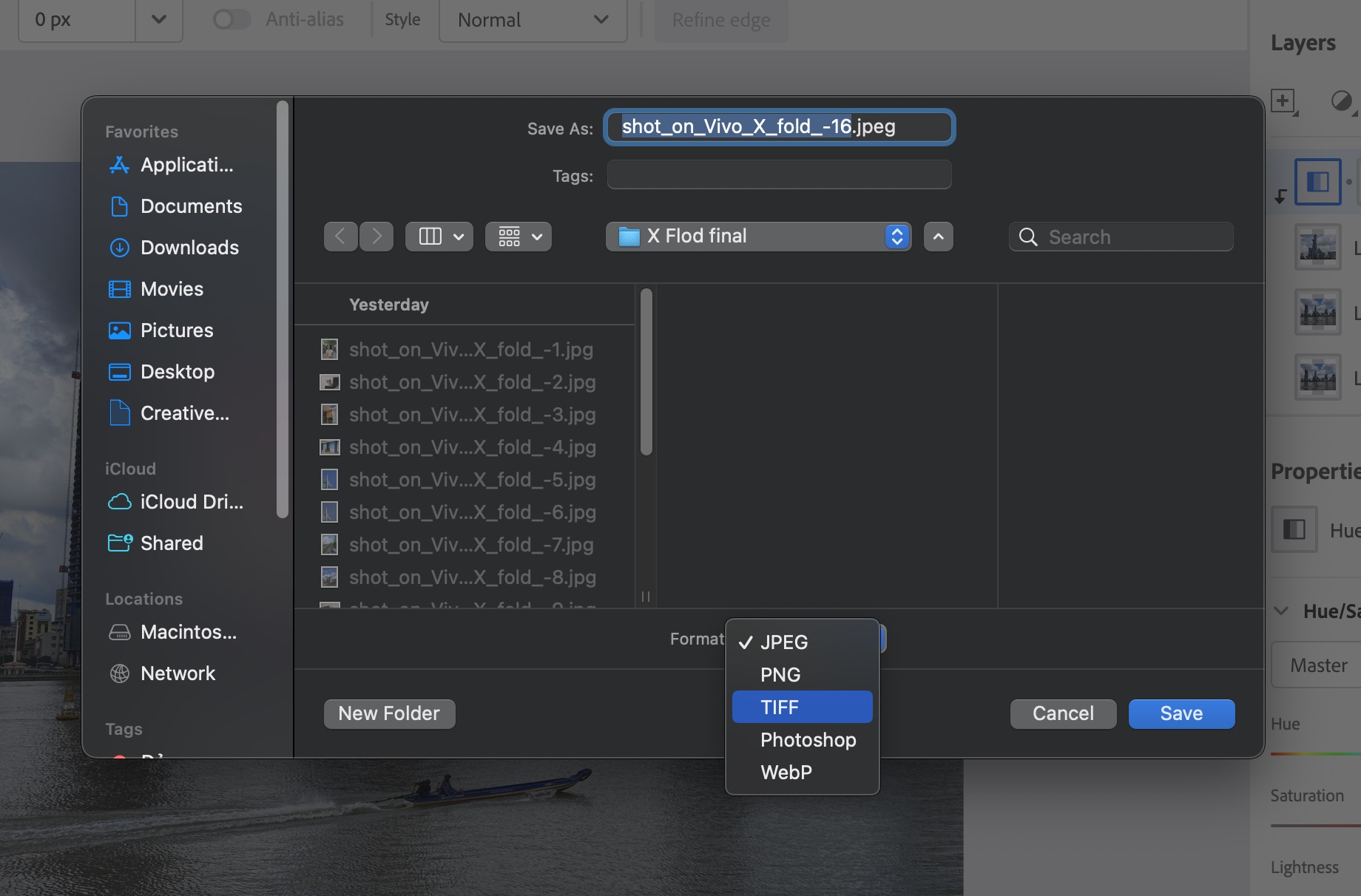
Có thể xuất ra các định dạng file cơ bản như JPG, PNG, TIFF, PSD đặc biệt là có cả webp.
Nhận xét
Về tổng quan Photoshop on the web sẽ đáp ứng được các nhu cầu nhanh và cơ bản, và đặc biệt phục vụ cho mục đích chỉnh sửa nhanh. Người dùng mới sẽ cực kì dễ làm quen và thích nghi với giao diện này hơn là Photoshop trên Deskstop. Điểm cộng nữa là có Darkmode nữa nha anh em.
Chê nè:
- Đầu tiên là không hỗ trợ Safari - trình duyệt mình dùng 99% thời gian.
- Không có Liquify, và Patch tool 2 thứ mình cực kì quan trọng.
Kết
Phía trên là các trải nghiệm của mình khi sử dụng Photoshop on the web, đây cũng là một điểm hay, hỗ trợ người dùng Adobe trong các trường hợp không mang theo laptop hoặc không có máy cá nhân để dùng, có thể làm và đồng bộ file lên Adobe Cloud của họ tốt. Mình sẽ tiếp tục update khi mà có bản chính thức hoặc có thêm các chức năng khác nữa.